맥, 아이폰 꿀팁 백과

애플워치로 아이폰 음량을 원격 조절하기
아이와 공공장소에서 같이 있는 경우,가끔 아이폰을 아이에게 쥐여줄 때가 있습니다. 간혹 아이가 아이폰으로 자기가 좋아하는 App을 실행해 정신없이 보고 있을 때가 있습니다.대부분 소리를 크게 하여 푹~~ 빠져 보고 있지요. 부모 된 입장에서 주의를 주곤 하지만, 안 먹힐 때가 있습니다. 그럴 때! 애플 워치가 유용하더군요!! 우선 워치 오른쪽에 있는 Dock 버튼을 눌러 ‘음악’으로 이동을 합니다.그 중 제일 위에 있는 ‘지금 재생 중’ 항목을 탭 합니다. 화면이 나타나면, 크라운을 돌려서 음량을 조절합니다. 그러면 아이폰 음량이 조절이 됩니다.간편하죠? 아이를 다그치기보다는, 요런 방법도 있다는 거 아시면 좋을 것 같네요~!우리 아이들 모두 이쁘고 사랑스럽잖아요~ ㅋㅋ 즐거운 애플라이프 되세요~굳 럭!
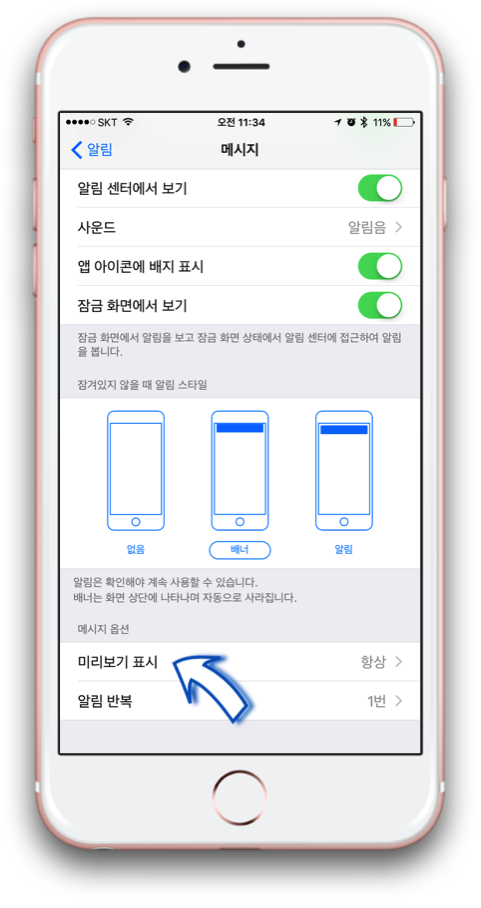
아이폰 문자 미리보기 해두셨나요??
자~ 회의 끝났으니, 어디 맛난 거 먹으러 갑시다~!이 근처에 아는 맛집 있으니 그리 가시죠?! 어려운 분들과 힘든 기싸움이 오가는 회의가 끝나고 마무리로 맛집으로 가는 도중… 하아…아빠가 급 쉬운 사람이 된 거 같아~ ㅠ0ㅠ/~ 이런 경우가 간혹 생기긴 합니다.강의 전이나 회의 전에 꼭 아이폰을 ‘에어플레인 모드’나 ‘방해금지 모드’로 두는데,가끔 까먹고 못 하거나 급하게 진행될 경우 하지 못할 경우가 있습니다.(강의 키노트 중 광고 문자가 분위기를 상당히 깹니다. ㅠ0ㅠ/~) 그래서! 메시지 내용은 메시지 엡에서만 볼 수 있도록 설정하는 방법에 대해 알려드리겠습니다.[설정 - 알림 - 메시지 - 미리보기 표시] 로 이동합니다.나타나는 화면에서 미리보기 표시를 ‘끔’으로 해두시면 알림에 내용이 표시되지..
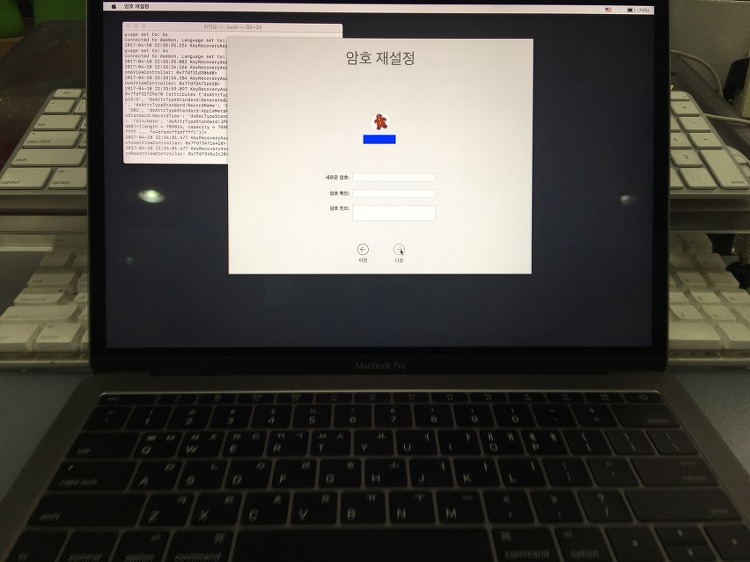
헉, Mac 로그인 비밀번호를 잊어버렸어요!
허거걱… Mac 로그인 비밀번호를 잊어버렸습니다. 비밀번호를 사용할 일이 거의 없다가, 오랜만에 재부팅을 했는데… 잊어버렸습니다. ㅠ_ㅠ/ 아무리 비밀번호를 눌러도, 아니라네요. Apple ID로 연결이 안 되어있어 Apple ID로 비밀번호 재설정도 안 되는 상황입니다. 어찌해야 할까요? 다행히 방법이 있습니다.복구 모드로 로그인하여 터미널로 들어가 비밀번호를 재설정하는 방법입니다.복잡하고 어렵게 느껴지실지 모르겠으나, 정말 쉽습니다. 한번 같이 해보시죠! 우선, 전원을 꺼주세요. 그다음 전원 버튼을 누르고 바로 [cmd + r] 키를 계속 눌러주세요. (애플 마크가 나오고, 아래에 진행 바가 나올 때 까지 눌러주고 계셔야 합니다~ 진행 바가 나오면 손을 떼셔도 돼요~) 복구 모드로 부팅이 되면 아래 ..
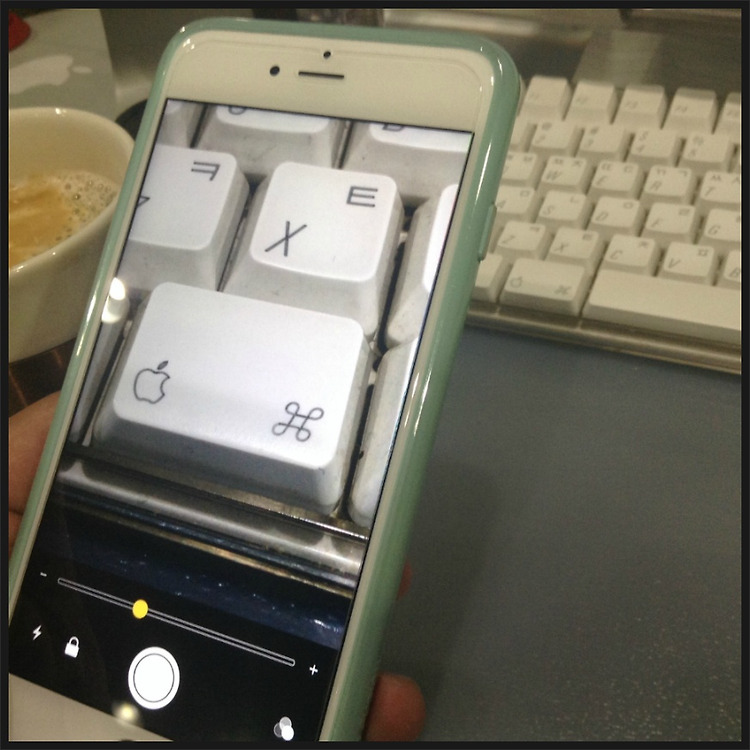
아이폰을 돋보기처럼 쓸 수 있어요! - 확대기 기능
가끔 작은 글씨를 볼 때 ‘돋보기가 있었으면 좋겠다…’ 라는 생각을 할 때가 있습니다.(특히 정말 작은 글씨로 쓰여있는 제품 일련번호 찾아볼 때 절실하더군요!) 그럴 때에도 아이폰이 유용하게 쓰일 수 있습니다. 기본 기능 중에 ‘확대기’라는 기능이 있어서 ‘돋보기’처럼 사용할 수 있거든요. ‘확대기’ 기능을 켜고 사용하는 방법을 알려드리겠습니다.[설정 - 일반 - 손쉬운 사용 - 확대기]로 이동하여 ‘확대기’와 ‘자동 밝기’ 기능을 모두 켭니다.그러면 아이폰 사용 중에 홈버튼을 세 번 연속으로 누르면 ‘확대기’가 실행이 됩니다.확대된 화면으로 조그만 글씨나 사물을 잘 볼 수 있습니다. 확대 화면을 보면 사진기 화면과 비슷해 보이나 사진은 찍히지 않습니다.단지 그 화면이 사진처럼 찍혀서 자세히 볼 수 있게..
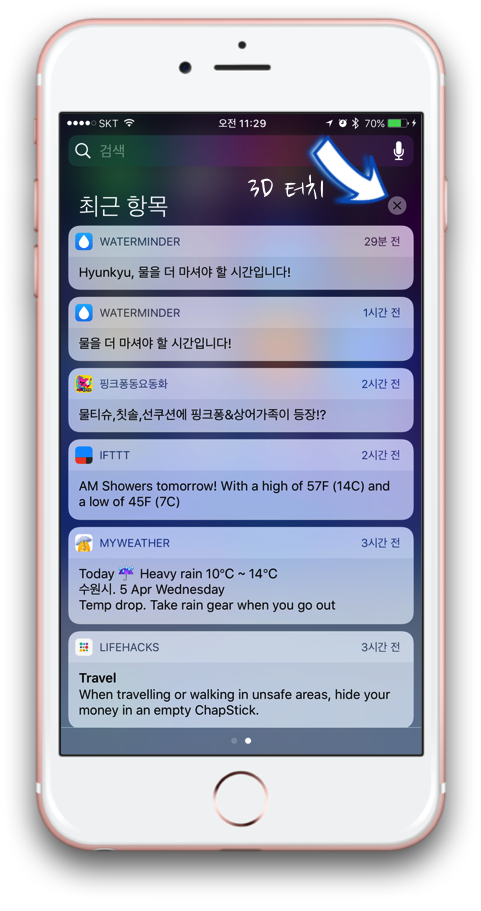
쌓여가는 '알림'들 한번에 지우기
[아이폰 효과음] 띠링~ 으흠~ ‘알림’들이 점점 쌓여갑니다.유용한 정보를 빠르게 알려주는 것은 좋은데…100% 전부 다 유용하지는 않은 데다가, 왠지 핸드폰 한 쪽에 쌓여 있는 게 찝찝합니다.일일이 보고 지우는 것도 귀찮고요… 그래서! 아이폰과 애플 워치에 쌓여있는 알림 항목들을 한 번에 지우는 방법을 알려드리고자 합니다. 아이폰 화면 위에서 아래로 쓸어내려 알림 항목을 확인합니다. 모든 알림을 지우고자 한다면 오른쪽 위에 (x) 버튼을 3D 터치로 꾸욱 탭 합니다.나타나는 선택 메뉴 ‘모든 알림 지우기’를 탭합니다. 그러면 싸악~ 깨끗하게 모두 지워집니다. 깔끔하죠? ㅎㅎ 이번엔 애플 워치에서 알림 일괄 삭제 방법입니다. 애플 워치도 마찬가지로 위에서 아래로 쓸어내려 알림 항목을 확인합니다. 이 화면..
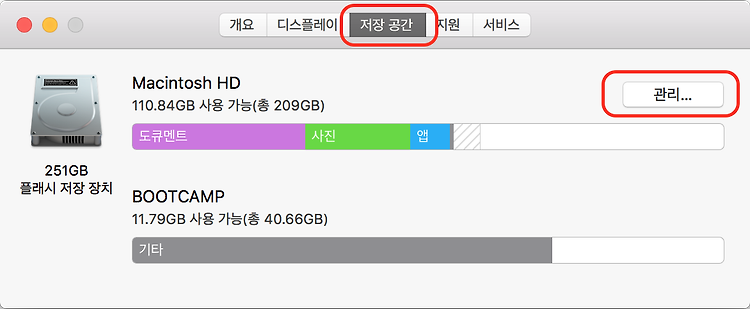
macOS 저장 공간을 쉽게 늘려보자
오랫동안 맥을 쓰다 보니 별로 한 것도 없는데 저장 공간이 조금씩 조금씩 줄어드는 것 같은 묘한 기분이 들더군요. 이런 문제는 아무래도 저 혼자만 가지고 있는 건 아니라고 보는데요. 맥뿐만 아니라 컴퓨터를 쓰는 사람은 누구나 겪는 고민이기도 하죠. 그래서 야금야금 줄어드는 저장 공간을 어떻게 확보하는가는 이전부터 컴퓨터 사용자들이 스스로 해결해야 하는 숙제로 남아 있답니다. 하지만 폴더를 하나씩 뒤져가며 쓸모없는 파일을 찾아 지우려면 시간도 걸리고 사용자 모르게 생성된 파일은 컴퓨터 구석 어딘가에 존재하는지조차 모르는 경우가 허다하죠. macOS 시에라 이상이라면 이런 파일을 손쉽게 찾아 지우고 저장 공간을 확보할 수 있다죠. 그래서! 점점 줄어드는 맥 용량을 확보해보기로 했습니다! ▒ ▒ ▒ 맥에서 저..
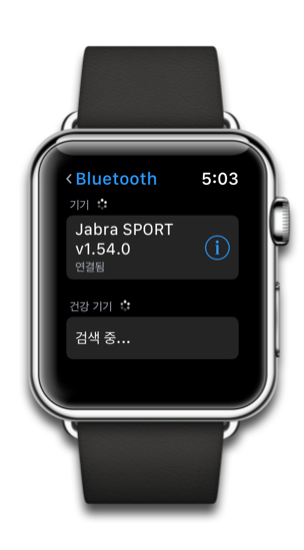
애플워치 블루투스 연결하기
제 지인 중 열심히 운동을 하기 위해 휴대용 블루투스 이어폰을 구매하셨던 분이 계셨었습니다.운동 중에는 아이폰이 거추장스럽다고 개인 락커에 두고 애플워치만 차고 운동을 하실 거라 하는데⋯이어폰을 애플워치에 직접 연결해야 하셔야 하는 것을 잘 모르시고 계시더라고요!!그래서!! 이번에는 애플워치에 블루투스로 연결하는 방법에 대해 알아보겠습니다. 방법 자체는 블루투스기기를 아이폰에 연결하는 방법과 거의 같다고 보시면 되십니다.(관련 글 : http://macclub.tistory.com/94 ) 우선 제일 중요한 것!!블루투스 음향기기를 연결(페어링)할 준비를 해두어야 합니다.이는 블루투스 기기마다 방법이 다르니 꼭 설명서를 참고하세요!! 그리고, 애플워치 설정 방법을 살펴보겠습니다.[설정/Bluetooth]..
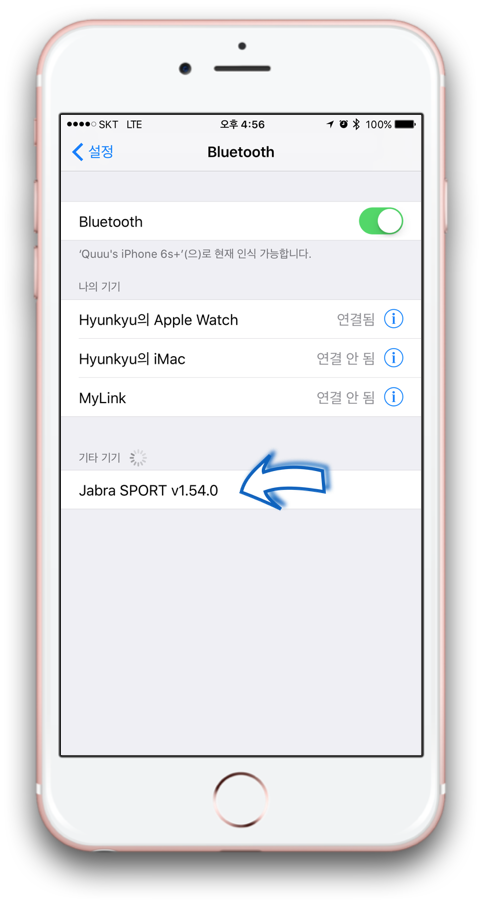
아이폰 블루투스 연결하기
요즘에 좋은 블루투스 주변기기가 많이 나오고 있습니다.특히 음향기기는 정말 많이 좋아지고, 저렴해졌더군요!그런데⋯ 그 좋은 스피커를 구매하시고, 블루투스 연결법을 몰라 AUX로 연결해서 음악감상을 하시는 분이 계시더라고요!!주변에서 놀릴까봐 물어보질 못했다면서⋯ ㅋ 자, 쉽습니다. 따라해 볼까요? ㅋ 제일 중요한 건 연결할 블루투스 주변기기를 연결(페어링)할 준비를 해 두는 것입니다.이는 블루투스 기기마다 방법이 다르니 설명서를 꼭 참고하세요!! 그다음은 아이폰에서 설정을 살펴보겠습니다.[설정/블루투스]로 이동하셔서 블루투스 자체가 켜져 있는지 확인합니다.그러고서는 아래 보이는 화면과 같이 연결하실 기기 명칭이 나타나는 것을 확인하고 그것을 탭 합니다.연결되면 명칭 옆에 '연결됨'이라고 나타나게 되니 쉽..